Excel Power View - Cấu trúc phân cấp
Nếu Mô hình dữ liệu của bạn có phân cấp, bạn có thể sử dụng nó trong Power View. Bạn cũng có thể tạo hệ thống phân cấp mới từ đầu trong Power View. Trong cả hai trường hợp, bạn có thể đi sâu và đi sâu vào cấu trúc phân cấp trong Power View.
Trong chương này, bạn sẽ học cách xem cấu trúc phân cấp cũng như đi sâu và đi sâu về cấu trúc phân cấp trong các hình ảnh hóa Power View khác nhau.
Xem Cấu trúc phân cấp từ Mô hình Dữ liệu
Nếu bạn có cấu trúc phân cấp trong Mô hình Dữ liệu, bạn có thể trực quan hóa giống như vậy trong Power View. Giả sử, bạn có phân cấp Thể thao-Sự kiện được xác định trong Mô hình Dữ liệu như được hiển thị bên dưới.
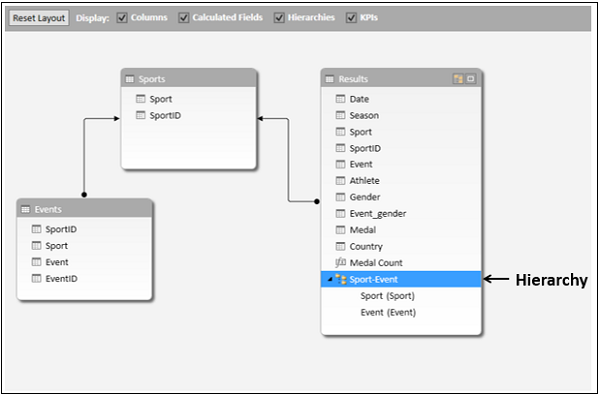
Hệ thống phân cấp sẽ hiển thị dưới dạng một trường trong danh sách Trường Power View và bạn có thể thêm nó dưới dạng bất kỳ trường nào khác vào trực quan hóa Power View.
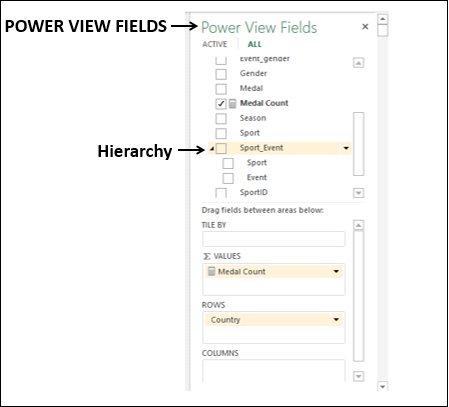
- Tạo Bảng với các trường - Quốc gia, Thể thao-Sự kiện và Số lượng Huy chương.
- Chuyển trực quan sang Ma trận.
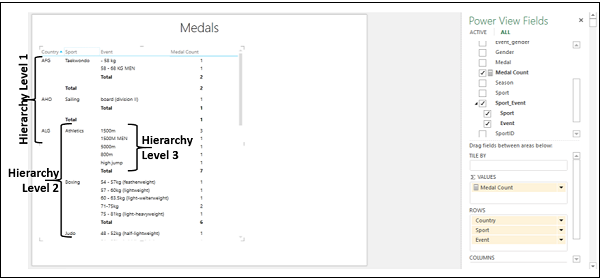
Các cấp trong phân cấp được lồng vào nhau theo thứ tự của các trường trong phân cấp.
Tạo cấu trúc phân cấp trong Power View
Bạn cũng có thể tạo hệ thống phân cấp mới từ đầu trong Power View.
Tạo Bảng với các trường - Quốc gia, Thể thao, Sự kiện, Năm và Tổng số Huy chương, theo thứ tự đó.
Chuyển trực quan sang Ma trận.
Hệ thống phân cấp được đặt theo thứ tự của các trường trong vùng ROWS. Bạn có thể đặt các trường theo thứ tự bất kỳ trong hệ thống phân cấp trong Power View, miễn là nó có ý nghĩa. Bạn có thể thay đổi thứ tự bằng cách kéo các trường trong vùng ROWS.
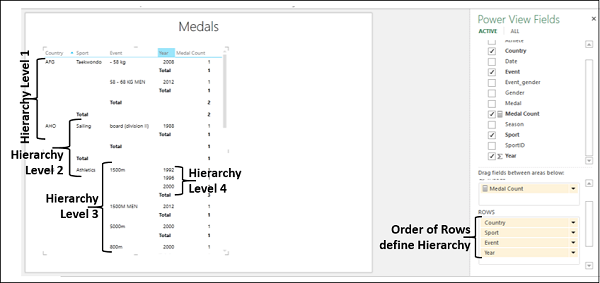
Sự khác biệt giữa việc xác định thứ bậc trong Mô hình Dữ liệu và việc xác định thứ bậc trong Power View là như sau:
Nếu bạn xác định thứ bậc trong Mô hình Dữ liệu, thì nó sẽ được thêm vào danh sách Trường Power View dưới dạng một trường và bạn có thể đưa nó vào bất kỳ trực quan nào trong Power View bằng cách thêm trường đó.
Mặt khác, nếu bạn xác định cấu trúc phân cấp trong Power View, thì cấu trúc đó sẽ bị hạn chế đối với việc hiển thị mà bạn đã đặt các trường theo thứ tự phân cấp. Nó cần được tạo lại trong mọi hình ảnh có trong Power View.
Khoan lên và khoan sâu xuống hệ thống phân cấp trong ma trận
Sau khi bạn có cấu trúc phân cấp trong Power View (từ Mô hình dữ liệu hoặc từ Power View), bạn có thể đi sâu và đi sâu trong các hình ảnh hóa Ma trận, Biểu đồ thanh, Biểu đồ cột và Biểu đồ hình tròn. Trong phần này, bạn sẽ hiểu cách bạn có thể đi sâu và đi sâu vào cấu trúc phân cấp trong trực quan hóa Ma trận. Trong các phần tiếp theo, bạn sẽ hiểu cách thực hiện tương tự trong các hình ảnh hóa được đề cập khác.
Trong Ma trận, bạn chỉ có thể hiển thị một cấp tại một thời điểm. Bạn có thể xem chi tiết và đi sâu vào phần tóm tắt.
Nhấp vào Ma trận.
Nhấn vào DESIGN trên thanh Ribbon.
Nhấp chuột Show Levels bên trong Options nhóm.
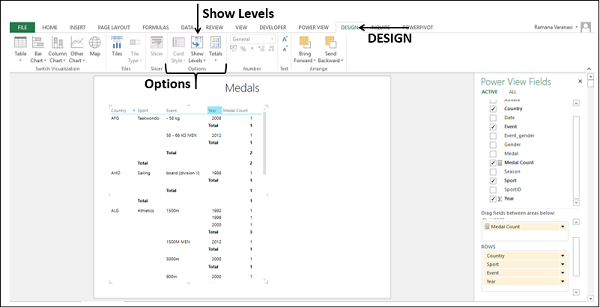
Lựa chọn Rows – Enable Drill Down One Level at a Time từ danh sách thả xuống.
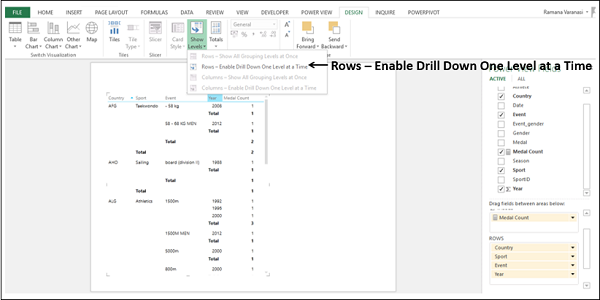
Ma trận thu gọn để chỉ hiển thị dữ liệu Cấp 1. Bạn cũng có thể tìm thấy một mũi tên ở bên phải của giá trị dữ liệu Cấp 1 cho biết chi tiết.
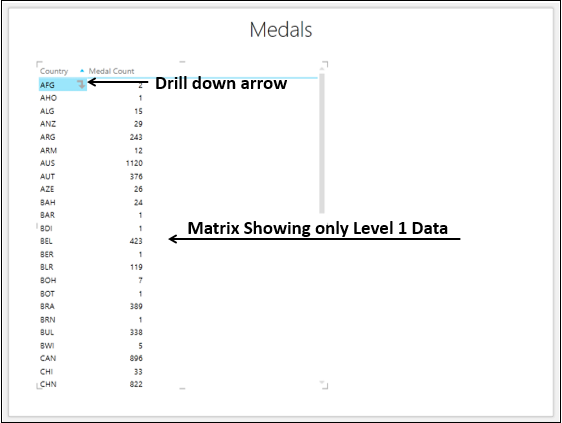
Nhấp vào mũi tên đi xuống để xem chi tiết. Ngoài ra, bạn có thể nhấp đúp vào giá trị dữ liệu để xem chi tiết. Giá trị dữ liệu cụ thể đó giảm xuống một Cấp.
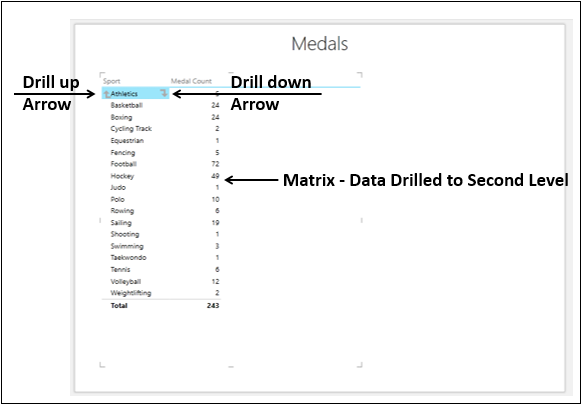
Đối với giá trị dữ liệu, bạn có một mũi tên bên trái cho biết chi tiết đi lên và một mũi tên bên phải cho biết chi tiết đi sâu.
Bạn có thể nhấp đúp vào một giá trị dữ liệu trong Cấp độ để mở rộng để hiển thị các giá trị dữ liệu dưới giá trị đó trong Cấp độ tiếp theo trong hệ thống phân cấp. Bạn có thể nhấp vào mũi tên đi lên để thu gọn giá trị dữ liệu.
Hệ thống phân cấp trong biểu đồ thanh
Trong phần này, bạn sẽ hiểu cách bạn có thể đi sâu và tìm hiểu phân cấp trong trực quan hóa Biểu đồ thanh xếp chồng.
Tạo Bảng với các trường - Quốc gia, Thể thao-Sự kiện và Số lượng Huy chương. Thể thao-Sự kiện là một hệ thống phân cấp với các trường Thể thao và Sự kiện được xác định trong Mô hình Dữ liệu.
Chuyển trực quan sang Biểu đồ thanh xếp chồng.
Đảm bảo Quốc gia, Thể thao, Sự kiện nằm trong khu vực TRỤC.
Thêm Huy chương trường vào khu vực HUYỀN THOẠI.
Biểu đồ thanh xếp chồng sẽ được hiển thị.
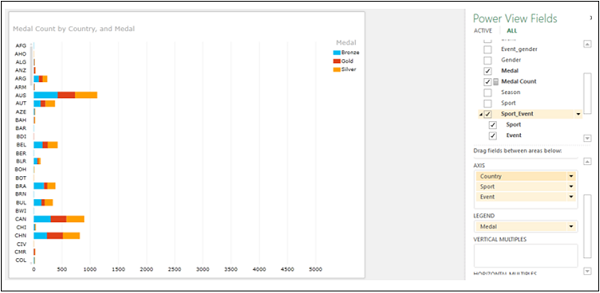
Dữ liệu được hiển thị là Tổng số huy chương của Country and Medal.
Bấm đúp vào một Thanh, nói CÓ THỂ. Biểu đồ thanh xếp chồng sẽ được giảm xuống một cấp.
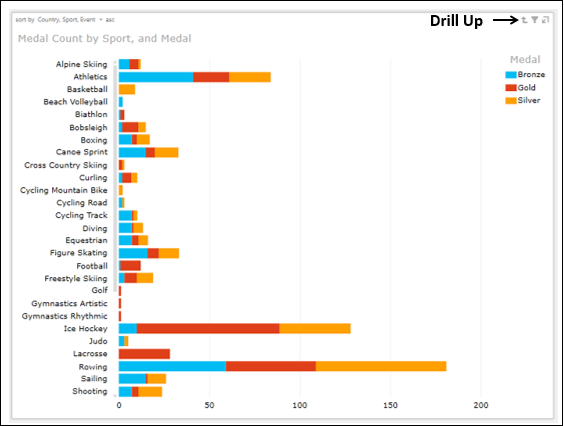
Dữ liệu được hiển thị là Tổng số Huy chương theo Thể thao và Huy chương (Đây là dành cho Quốc gia - CAN). Nhỏup mũi tên, chỉ ra drill up xuất hiện ở góc trên cùng bên phải của Biểu đồ, bên cạnh Bộ lọc và Cửa sổ bật lên.
Giờ đây, bạn có thể đi sâu lên Cấp quốc gia hoặc đi sâu xuống Cấp sự kiện.
Nhấp đúp vào Thanh - Trượt băng nghệ thuật. Biểu đồ thanh xếp chồng sẽ được giảm xuống một cấp.
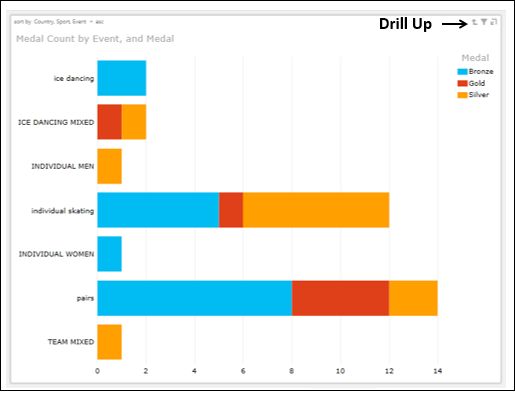
Dữ liệu được hiển thị là Số huy chương theo Sự kiện và Huy chương (Đây là dành cho Quốc gia - CAN và Thể thao - Trượt băng nghệ thuật). Nhỏup mũi tên cho biết chi tiết xuất hiện ở góc trên cùng bên phải của Biểu đồ, bên cạnh Bộ lọc và Cửa sổ bật lên.
Bây giờ, bạn có thể đi sâu đến Cấp độ thể thao (Bạn có thể nâng cao từng cấp độ một).
Nhấp vào anh ấy drill upmũi tên. Dữ liệu được hiển thị sẽ là Số huy chương theo Thể thao và Huy chương (dành cho Quốc gia - CAN).
Nhấn vào drill upmũi tên. Biểu đồ thanh xếp chồng sẽ được xem xét đến Cấp quốc gia.
Thứ bậc trong Biểu đồ Cột
Trong phần này, bạn sẽ hiểu cách bạn có thể đi sâu và tìm hiểu phân cấp trong trực quan hóa Biểu đồ Cột Xếp chồng.
Tạo Bảng với các trường - Quốc gia, Thể thao-Sự kiện và Số lượng Huy chương. Thể thao-Sự kiện là một hệ thống phân cấp với các trường Thể thao và Sự kiện được xác định trong Mô hình Dữ liệu.
Chuyển trực quan sang Biểu đồ cột xếp chồng.
Đảm bảo Quốc gia, Thể thao, Sự kiện nằm trong khu vực TRỤC.
Thêm Huy chương trường vào khu vực HUYỀN THOẠI.
Biểu đồ cột xếp chồng sẽ được hiển thị.
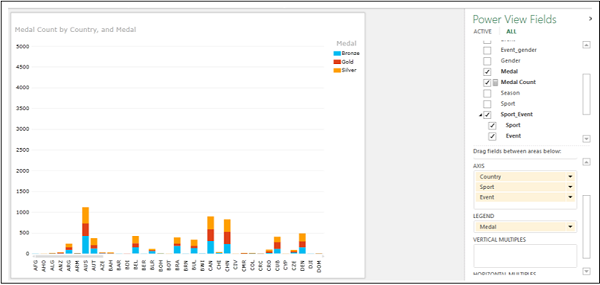
Dữ liệu được hiển thị là Số lượng Huy chương theo Quốc gia và Huy chương.
Bấm đúp vào một cột, nói CHN. Biểu đồ cột xếp chồng sẽ được giảm xuống một cấp.
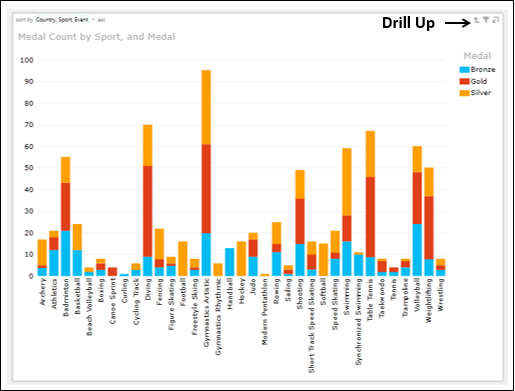
Dữ liệu được hiển thị là Số huy chương theo Thể thao và Huy chương (Đây là dành cho Quốc gia - CHN). Một mũi tên nhỏ lên, cho biết chi tiết sẽ xuất hiện ở góc trên cùng bên phải của Biểu đồ, bên cạnh Bộ lọc và Cửa sổ bật lên.
Giờ đây, bạn có thể đi sâu lên Cấp quốc gia hoặc đi sâu xuống Cấp sự kiện.
Nhấp đúp vào Cột - Hàng rào. Biểu đồ cột xếp chồng sẽ được giảm xuống một cấp.
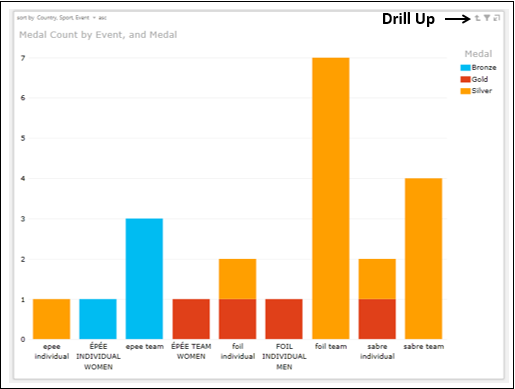
Dữ liệu được hiển thị là Số huy chương theo Sự kiện và Huy chương (Đây là dành cho Quốc gia - CHN và Thể thao - Đấu kiếm). Một mũi tên nhỏ lên, cho biết chi tiết sẽ xuất hiện ở góc trên cùng bên phải của Biểu đồ, bên cạnh Bộ lọc và Cửa sổ bật lên.
Bây giờ, bạn có thể đi sâu đến Cấp độ thể thao (Bạn có thể nâng cao từng cấp độ một).
Nhấp vào mũi tên khoan lên. Dữ liệu được hiển thị sẽ là Số huy chương theo Thể thao và Huy chương (dành cho Quốc gia - CHN).
Nhấp vào mũi tên khoan lên. Biểu đồ cột xếp chồng sẽ được điều chỉnh đến Cấp quốc gia.
Thứ bậc trong Biểu đồ hình tròn
Trong phần này, bạn sẽ hiểu cách bạn có thể đi sâu và đi sâu vào cấu trúc phân cấp trong trực quan hóa Biểu đồ hình tròn.
Tạo Bảng với các trường - Thể thao-Sự kiện và Tổng số huy chương. Sự kiện thể thao là một hệ thống phân cấp với các trường Thể thao và Sự kiện được xác định trong Mô hình dữ liệu.
Chuyển trực quan sang Biểu đồ hình tròn.
Đảm bảo Thể thao, Sự kiện nằm trong vùng MÀU và Số huy chương nằm trong vùng SIZE.
Biểu đồ hình tròn sẽ được hiển thị. Tuy nhiên, vì số lượng các môn Thể thao nhiều, nên sẽ không thể hiển thị tất cả các môn thể thao trong Biểu đồ hình tròn.
Lọc CHẾ ĐỘ XEM để chỉ hiển thị các môn Thể thao - Thể dục nhịp điệu, Ngũ môn phối hợp hiện đại và Nhảy trượt tuyết.
Bạn cần lọc CHẾ ĐỘ XEM chứ không phải Biểu đồ hình tròn vì khi bạn đi sâu hơn hoặc đi sâu hơn, bộ lọc cần phải được thực hiện.
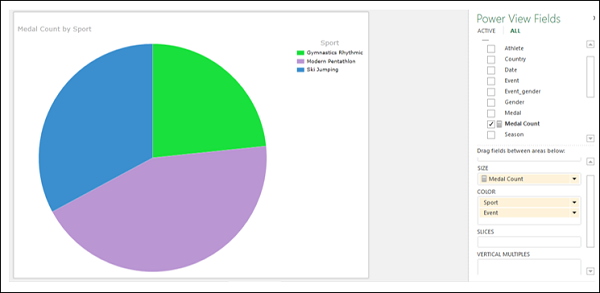
Dữ liệu được hiển thị là Số huy chương theo Thể thao và Huyền thoại hiển thị giá trị Thể thao.
Nhấp đúp vào một miếng bánh, nói Ski Jumping. Biểu đồ hình tròn sẽ được đào sâu xuống một cấp.
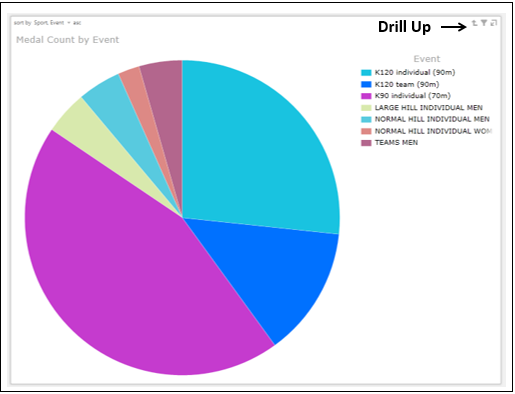
Bạn sẽ quan sát những điều sau:
Dữ liệu được hiển thị là Số huy chương theo sự kiện (Đây là dành cho môn Thể thao - Nhảy trượt tuyết).
Chú giải hiển thị Sự kiện (đối với môn Thể thao - Nhảy trượt tuyết).
Pie Slices đại diện cho Sự kiện.
Một mũi tên nhỏ lên, cho biết chi tiết sẽ xuất hiện ở góc trên cùng bên phải của Biểu đồ, bên cạnh Bộ lọc và Cửa sổ bật lên.
Bây giờ, bạn có thể đi sâu đến Cấp độ thể thao.
Nhấn vào drill upmũi tên. Biểu đồ hình tròn sẽ được nâng cấp lên đến Cấp độ thể thao.
Lọc phân cấp trong biểu đồ hình tròn với biểu đồ cột
Bạn có thể kết hợp Trò chuyện hình tròn và Biểu đồ cột trong Power View để trực quan hóa hệ thống phân cấp, xem chi tiết và đi sâu hơn.
- Nhấp vào Biểu đồ hình tròn.
- Thêm Giới tính vào khu vực SLICES.
- Nhấp vào bên ngoài Biểu đồ hình tròn.
- Tạo Bảng với các trường - Quốc gia và Sự kiện.
- Bấm vào trường Sự kiện trong vùng FIELDS.
- Nhấp vào Đếm (Riêng biệt) trong menu thả xuống.
- Lọc chế độ XEM với trường Quốc gia để chỉ hiển thị 5 Quốc gia.
- Chuyển trực quan sang Biểu đồ cột xếp chồng.
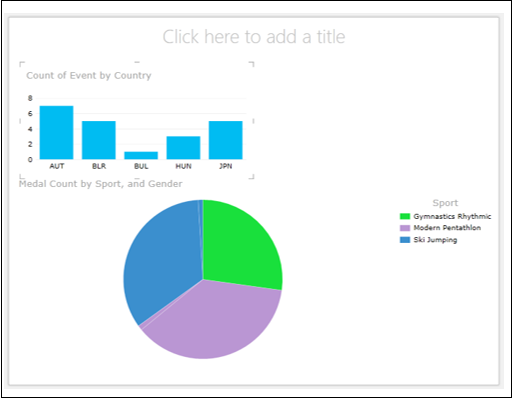
Bấm vào một Cột trong Biểu đồ Cột, nói BLR.
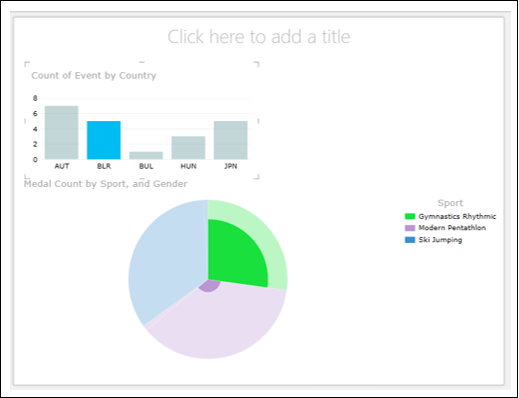
Nhấp vào Cột khác, nói JPN.
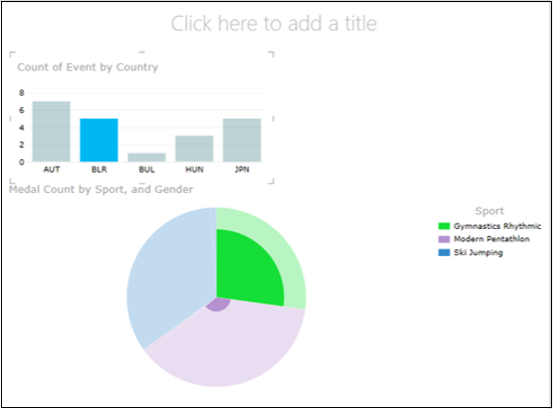
Nhấp đúp vào Pie Slice được đánh dấu.
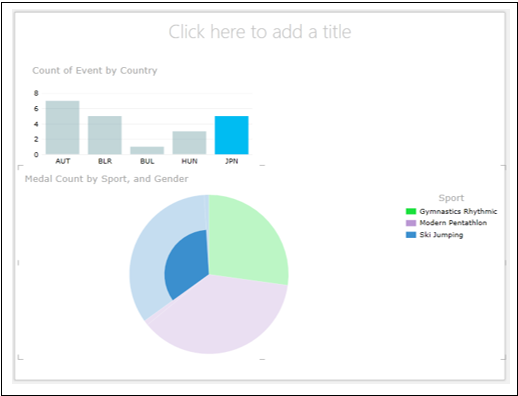
Bạn đã thấy những điều sau đây trong những hình dung cụ thể ở trên -
- Cách bạn có thể lọc dữ liệu theo Biểu đồ Cột.
- Cách bạn có thể hiển thị Biểu đồ hình tròn phân cấp với dữ liệu đã lọc.
- Cách Biểu đồ hình tròn xuất hiện sau khi xem chi tiết, nơi bộ lọc vẫn ở vị trí.